
Joseph Goodman
0
3025
118
Microsoft Store, tidligere Windows Store, er Microsofts hub til at downloade apps, der er lavet til Windows 10. Mens du sandsynligvis installerer det meste af din software uden for det, har Store stadig masser af gode apps. Og takket være dens allestedsnærværende, har det et par nyttige funktioner som centraliserede opdateringer.
Indtil for nylig kunne du kun installere apps fra butikken fra din enhed direkte. For nylig har Microsoft tilføjet en ny funktion, der giver dig mulighed for at installere Store-apps på nogen af dine enheder. Dette drager fordel af at bruge en Microsoft-konto med Windows 10 Fordele og ulemper ved at bruge en Microsoft-konto med Windows Fordele og ulemper ved at bruge en Microsoft-konto med Windows En enkelt Microsoft-konto giver dig mulighed for at logge ind på en lang række Microsoft-tjenester og apps . Vi viser fordele og ulemper ved at bruge en Microsoft-konto med Windows. for at holde alle dine enheder synkroniseret. Her er, hvordan du prøver det.
Sådan installeres Store Apps på eksterne Windows-enheder
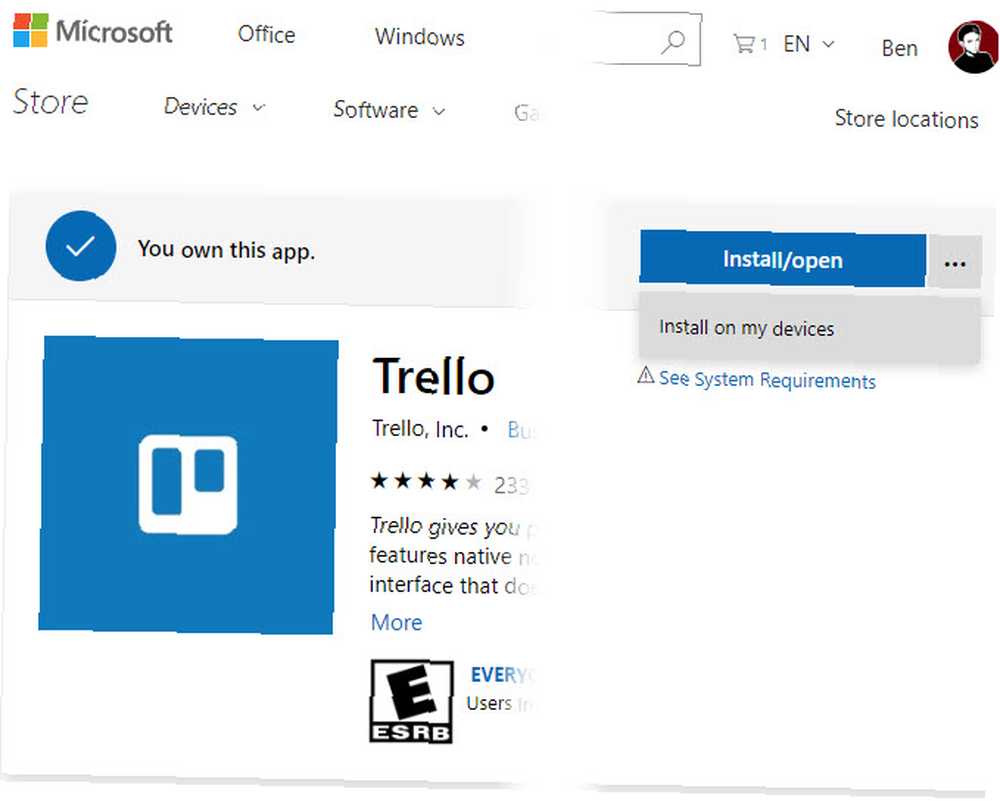
Selvom dette er en funktion i Microsoft Store, fungerer den faktisk ikke via Store-appen i Windows 10. I stedet skal du besøge Microsoft Store-siden på den app, du vil installere gennem din browser. Dette er ikke begrænset til kun Edge; vi testede det som at arbejde i Chrome også.
Gå til Microsofts butik på nettet, log ind på din Microsoft-konto, og søg efter den app, du vil installere.
Bemærk, at du allerede skal eje den app, du vil installere på andre enheder. Du ser en Få knappen, hvis du besøger en app, som du ikke har downloadet endnu. Men på en app, du ejer, ser du en trepunkts knap ved siden af Installere / åbne knap. Klik på det, og vælg derefter Installer på mine enheder.
Derefter vil du se et vindue, der giver dig mulighed for at kontrollere alle de enheder, du vil installere den app på. Vælge Installer nu, og appen downloades på hver enhed, der er online. Når du nu finder en fantastisk app, kan du installere den overalt og spare tid!
Har du problemer med butikken? Se vores tip til fejlfinding til Windows Store og dens apps Sådan rettes Windows Store og dens apps i Windows 10 Sådan rettes Windows Store og dens apps i Windows 10 Har nogensinde haft problemer i Windows 10 med at åbne butikken eller en af dine Apps? Det er et almindeligt problem, og vi har afrundet trin for at hjælpe dig med at løse det. .











